Чтобы подписать документ в Podpis, потребуется несколько шагов.
Шаг 1. Откройте сервис Podpis одним из двух способов
- Через сервис ilex: нажмите кнопку «Сервисы» в левом верхнем углу страницы, а затем кнопку Podpis.
- Воспользуйтесь ссылкой в письме-уведомлении. Скопируйте ее и вставьте в поисковую строку браузера.
Шаг 2. Введите логин и пароль от Podpis
- Логин – это адрес электронной почты, на которую пришло уведомление.
- Пароль – придуманный вами набор символов.
Если вы забыли пароль от сервиса, воспользуйтесь функцией «Забыли пароль?».
Шаг 3. Найдите документ в папке «Входящие»
Чтобы просмотреть документ, нажмите иконку (указатель 1).
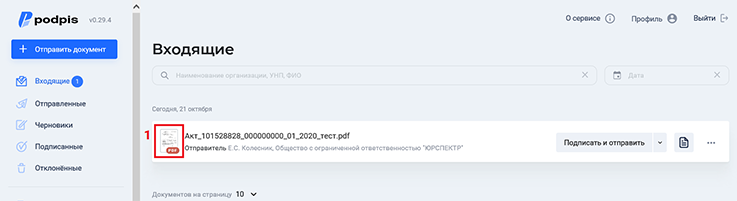
В режиме просмотра вы можете:
- подписать и отправить документ (указатель 2);
- отклонить документ (указатель 3);
- распечатать документ (указатель 4);
- скачать архив с электронными подписями или документ (указатель 5);
- полностью просмотреть документ (указатель 6).
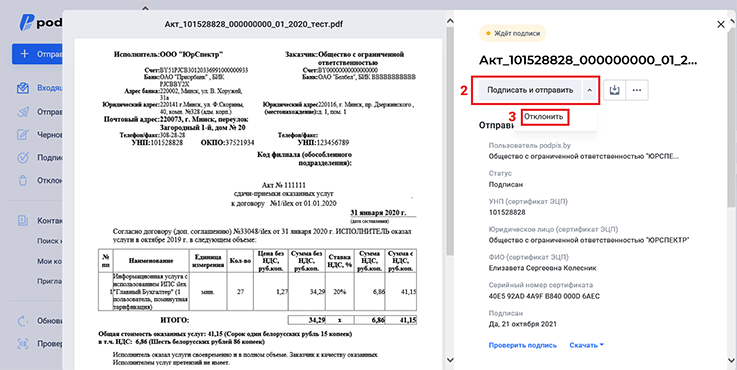
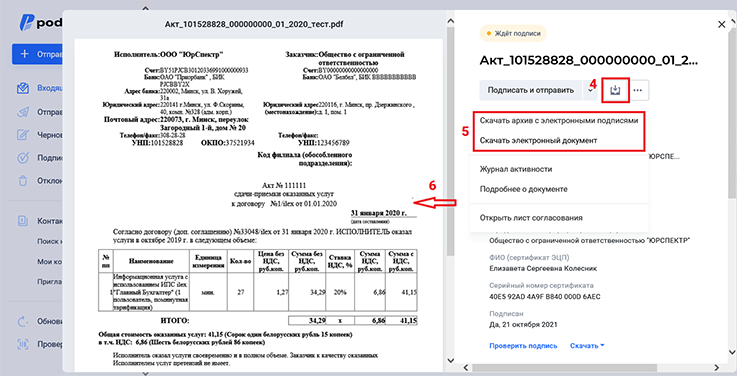
Внизу документа отображается информация об ЭЦП отправителя.
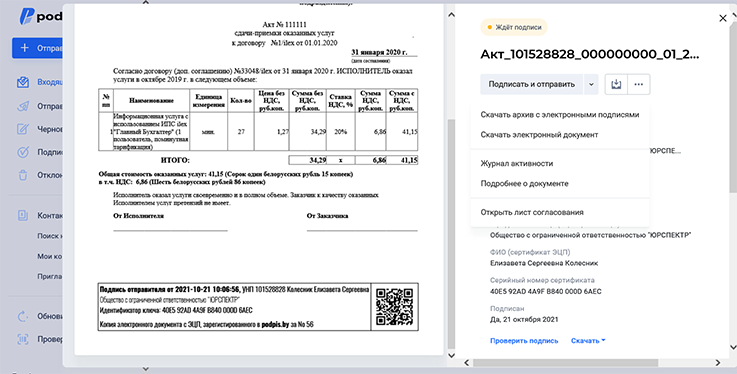
Мультибраузерность в Podpis. Подписывать документы можно в удобном для вас браузере (Chrome, Firefox, Opera, Yandex, Edge и пр.). Для этого установите приложение на компьютер.
Шаг 4. Нажмите кнопку «Подписать и отправить»
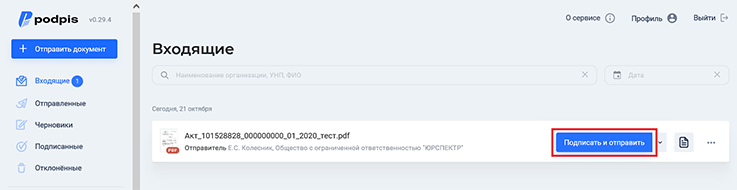
ПОМНИТЕ!
В момент подписания документа флешка с вашей ЭЦП должна быть вставлена в USB-порт компьютера.
Появится окно выбора сертификата. Сервис предложит рекомендованный к применению сертификат (название организации в этом сертификате идентично указанному в профиле вашего аккаунта). Если нужен другой сертификат, выберите его из предложенного списка.
Далее нажмите кнопку «Подписать и отправить».
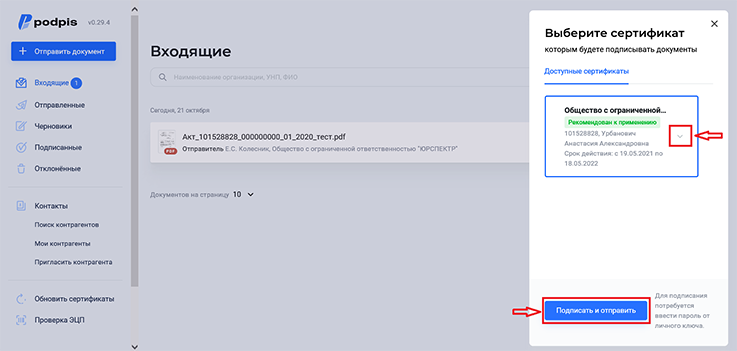
Шаг 5. Введите пароль от ключа ЭЦП и нажмите «ОК»
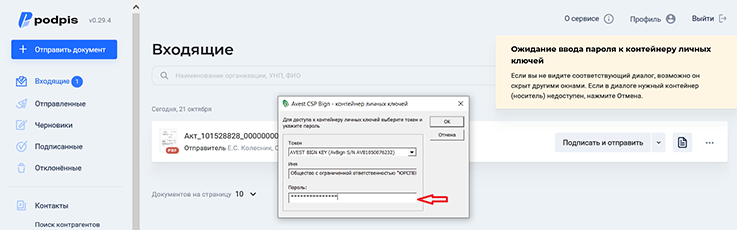
После этого вы увидите уведомление об отправке. Документ переместится в раздел «Подписанные».




